
foto por epsos.de
O computador é uma ferramenta educacional poderosa para crianças. Apesar dos muitos benefícios que o computador oferece às crianças, ele também tem o potencial de introduzir conteúdo prejudicial para as crianças. Veja como tornar o Ubuntu mais seguro para as crianças.
Não é muito eficaz vigiar por cima dos ombros de nossos filhos para ficar de olho no que eles estão fazendo no computador. Felizmente o Ubuntu é construído com várias funcionalidades para controlar o uso do computador por nossos filhos.
Limitando direitos de administração
Aconselhamos os pais a configurar uma conta de usuário separada para os filhos. Ter uma conta de usuário separada nos permite configurar privilégios específicos que nossos filhos podem fazer. No exemplo a seguir, vamos configurar uma conta de usuário chamada ‘Young Geek’ para nossos filhos.
Abra a janela de administração do usuário em Sistema> Administração> Usuário e grupos.

O módulo de administração do grupo de usuários pedirá uma senha. Você pode não especificar uma senha se estiver preocupado com a possibilidade de seus filhos esquecerem a senha. Basta marcar a caixa de seleção ‘Não solicitar senha no login’.
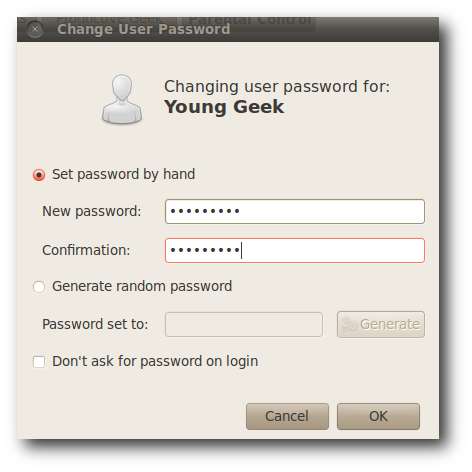
Precisamos ter certeza de que as crianças não podem fazer coisas que bagunçam configurações importantes do Ubuntu. O Ubuntu nos permite restringir as coisas que nossos filhos podem fazer com o sistema operacional. Aconselhamos que os pais devem desligar o direito administrativo do computador, para que não instalem programas maliciosos ou alterem qualquer configuração importante do sistema operacional.
Clique no botão ‘Advanced Setting’ para abrir a janela de configuração avançada.
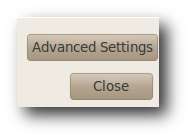
Clique na guia ‘Privilégios do usuário’ para configurar os privilégios da conta do usuário infantil. Desmarque a caixa de seleção ‘Administrar sistema’ para se certificar de que as crianças não serão capazes de alterar configurações importantes no Ubuntu. Você também pode restringir o acesso a dispositivos externos, como discos rígidos externos ou CD-ROM, se achar necessário.
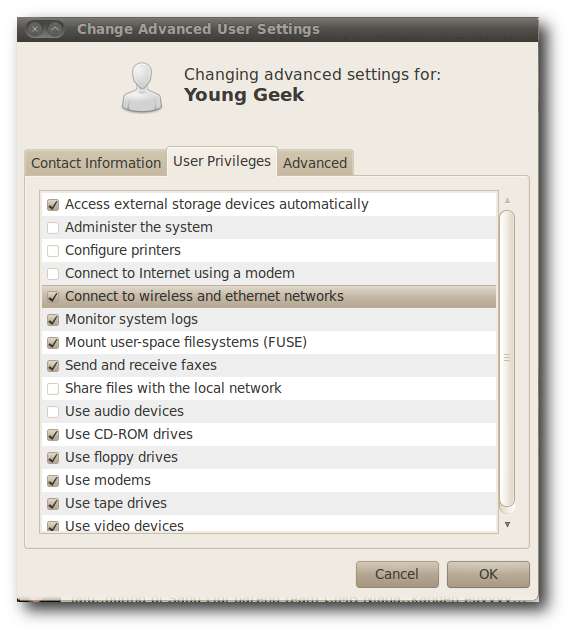
Monitoramento de atividade na Internet
A próxima etapa que precisamos fazer é garantir que nossos filhos não consigam abrir sites não confiáveis. Faremos isso instalando o controle de conteúdo da web. A primeira coisa de que precisamos adicionar o PPA de controle de conteúdo da web às ‘fontes de software’ do Ubuntu:
deb http://ppa.launchpad.net/webcontentcontrol/webcontentcontrol/ubuntu lucid main
deb-src http://ppa.launchpad.net/webcontentcontrol/webcontentcontrol/ubuntu lucid main
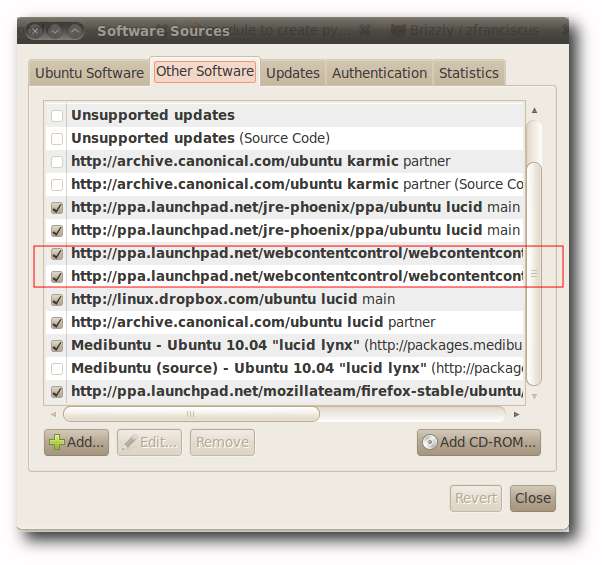
Abra suas fontes de software Ubuntu e instale o controle de conteúdo da web.

Precisamos ter certeza de que ele bloqueia o servidor proxy do navegador Ubuntu. Desta forma, podemos ter certeza de que o controle da web bloqueia todos os sites prejudiciais às crianças. Abra a guia "Configurações avançadas" do controle de conteúdo da web e bloqueie as "configurações de proxy do Firefox" e as "interfaces WPA".
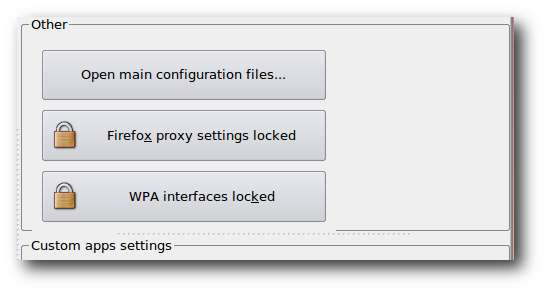
Selecione nossa conta de usuário infantil para que o controle de conteúdo da web monitore apenas o tráfego de nossas crianças na internet e não o nosso.
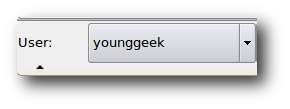
O controle de conteúdo da Web interceptará qualquer solicitação que o usuário iniciar no firefox e exibir uma página de aviso se as crianças estiverem tentando abrir conteúdo prejudicial.

Também precisamos configurar que o controle de conteúdo da web seja iniciado automaticamente quando o sistema iniciar. Vá para ‘Sistema’> ‘Preferências’> ‘Aplicativos de inicialização’. Adicione o controle de conteúdo da web à lista de aplicativos de inicialização.
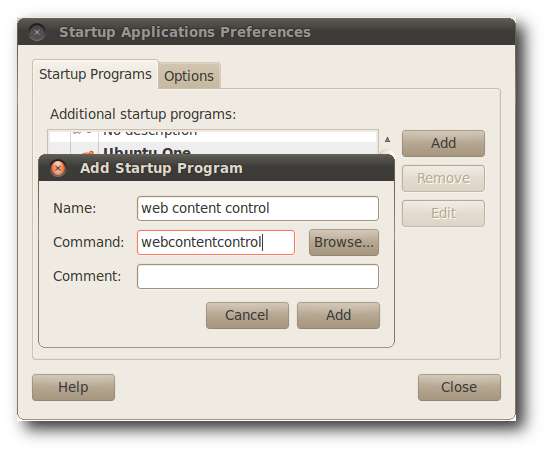
Também precisamos ter certeza de que nossos filhos não conseguirão parar o controle de conteúdo da web. Podemos fazer isso removendo os direitos de acesso de nossos filhos. Abra seu terminal e digite o seguinte comando seguido de enter.
gksu nautilus

Vá para a pasta / usr / bin e clique com o botão direito do mouse no arquivo de script de shell webcontentcontrol.
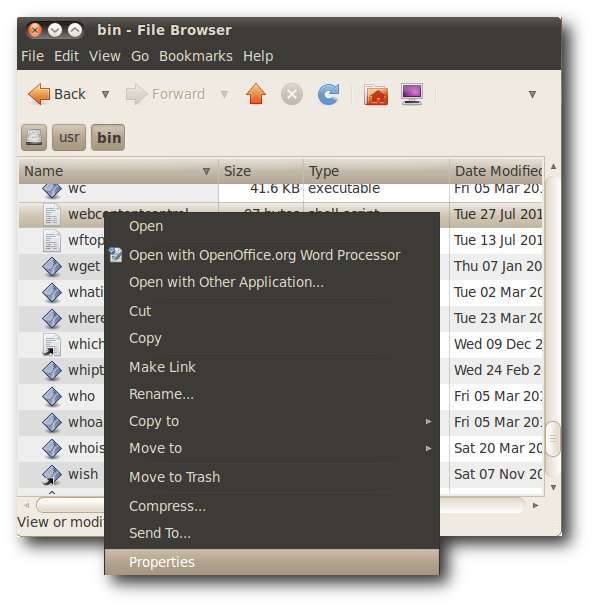
Abra a guia de permissão. Modifique a permissão do grupo ‘Outros’ para ‘Nenhum’ e defina o Grupo para sua conta de usuário para garantir que você ainda possa executar o controle de conteúdo da web. Neste exemplo, a conta do usuário é ‘Zainul’.
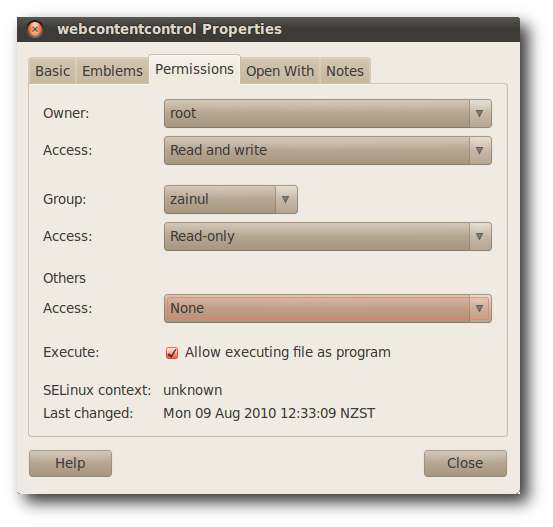
Jogos de controle
Também podemos evitar que as crianças brinquem muito enquanto usam o computador. Podemos fazer isso no Ubuntu modificando os direitos de acesso das crianças aos jogos.
Abra seu terminal e execute o nautilus no modo raiz. Digite o seguinte comando no console:
gksu nautilus

Abra o diretório de jogos em / usr.
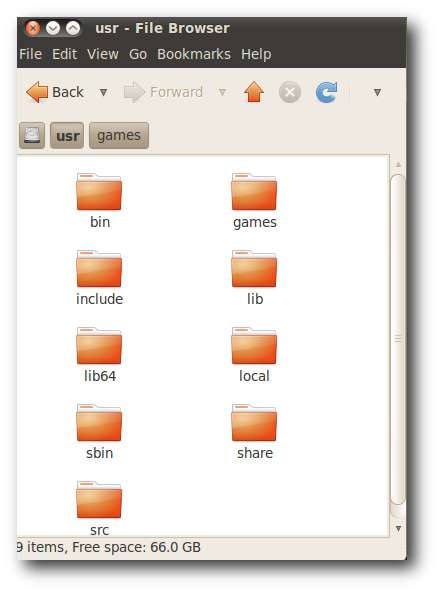
Clique com o botão direito na pasta ‘jogos’ e clique no menu ‘Propriedades’ para que possamos modificar as permissões.
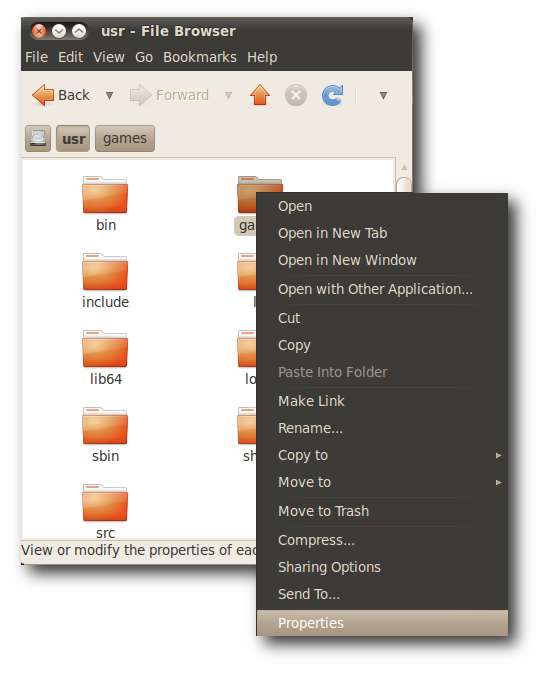
Abra a guia ‘Permissões’ e altere ‘Acesso à pasta’ de ‘Outros’ para Nenhum. Isso impedirá que as crianças joguem qualquer jogo no Ubuntu. Mude o ‘Grupo’ para o seu grupo de usuários para que você ainda possa jogar o jogo. No meu caso, o Grupo é Zainul.
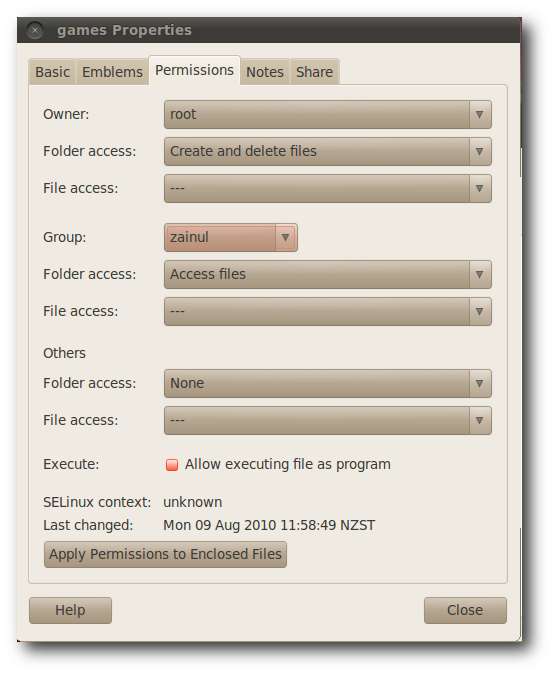
Gerenciando o tempo de uso do computador
Às vezes, podemos querer limitar a quantidade de tempo que seus filhos usam o computador. Para fazer isso, precisamos instalar um software chamado ‘timekpr’ que irá bloquear o computador quando o tempo acabar. Adicione o seguinte PPA às suas fontes de software para que possamos instalar o timekpr de nossas fontes de software Ubuntu.
deb http://ppa.launchpad.net/timekpr-maintainers/ppa/ubuntu lucid main
deb-src http://ppa.launchpad.net/timekpr-maintainers/ppa/ubuntu lucid main
Vá para as fontes de software do Ubuntu e instale o timekpr.

Timekpr nos permite limitar o tempo de uso do computador por período de tempo ou período de tempo. No exemplo abaixo, estamos limitando o uso do tempo do computador para 300 minutos no domingo e 60 minutos na segunda-feira.
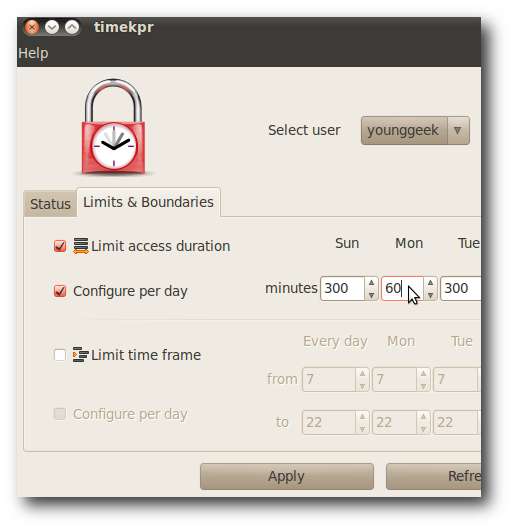
O Timekpr aparecerá na barra de tarefas do Young Geek e será exibido quando bloquear a área de trabalho.
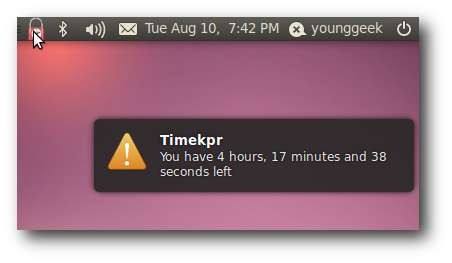
Conclusão
Podemos definitivamente configurar o Ubuntu para tornar o computador uma ferramenta mais segura para nossos filhos usarem. Existem muitos desenvolvimentos interessantes no Ubuntu para tornar todas as coisas de administração mais fáceis. Se você usa o Windows, escrevemos um bom guia sobre como configurar o controle dos pais no Windows 7







